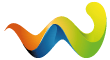Wir haben für den Ersatz des Mani mPlugins ein Package zusammengestellt, welches wir auf unserer Facebook Seite http://facebook.gamerzhost.de veröffentlicht haben.
Hier der Link: http://forum.gamerzhost.de/downloads/sm_bigpack.zip
Wir haben für den Ersatz des Mani mPlugins ein Package zusammengestellt, welches wir auf unserer Facebook Seite http://facebook.gamerzhost.de veröffentlicht haben.
Hier der Link: http://forum.gamerzhost.de/downloads/sm_bigpack.zip
Hier könnt Ihr Werbung für Euer Clanprojekt machen und auf Membersuche gehen. Erzählt etwas über Euch.
Verboten sind:
- Beleidigungen
- Bemerkungen oder Witze über Rassen
- Werbung
Euer Gamerzhost.de Team
Hier könnt Ihr Eure Server mit all Ihren Besonderheiten vorstellen. Bitte bedenkt nicht nur eine IP hier zu lassen sondern erzählt etwas darüber. Screenshosts sind auch willkommen.
Verboten sind:
- Beleidigungen
- Bemerkungen oder Witze über Rassen
- Werbung
Euer Gamerzhost.de Team
Hier könnt Ihr Euren Spaß freien lauf lassen und alle lustigen Dinge des Lebens posten. Beachtet aber das für andere Menschen nicht immer alles genau so Lustig ist.
Verboten sind:
- Beleidigungen
- Bemerkungen oder Witze über Rassen
- Werbung
Euer Gamerzhost.de Team
Hier findet Ihr Platz für um diverse Dinge aus dem Gamingbereich zu diskutieren. Bitte beachtet den netten Umgang miteinander.
Verboten sind:
- Beleidigungen
- Bemerkungen oder Witze über Rassen
- Werbung
Euer Gamerzhost.de Team
ZitatAlles anzeigenAls Valve vor kurzem fps_max auf ein Maximum von 500 reduziert hat, wurde gleichzeitig ziemlich deutlich angedeutet, dass Valve den “fps_max” CVar entfernen will.
Dabei wurde als Zeitrahmen “long term” angegeben. Nach Valve Zeit kann bei so einer Aussage auch gerne mal ein Jahr vergehen.
Diesmal scheint es aber schneller zu gehen.
So eben hat Henry Goffin folgende Nachricht über die Mailingliste geschickt:
Es wird sicherlich interessant
amüsant zu sehen, welche Anbieter schnell reagieren, also ihre
Hausaufgaben machen und vorbereitet sind, und welche nach dem Update
noch länger versuchen 1000 FPS Server zu verkaufen.
Quelle: http://www.ulrich-block.de/
Für viele Gameserveranbieter kann das schwierig werden insbesondere für die welche die FPS-Zahlen als Geschäftsgrundlage benutzen. Aber wer sein Geschäft auf Dummis aufbaut stolpert irgend wann immer darüber.
Hallo,
wir werden uns dem annehmen, Info gibts dann später hier.
Beste Grüße
Hallo Liebe Kunden,
mit unserem ersten kleinen Gewinnspiel suchen wir den witzigsten Screenshot der auf unseren Server gemacht wurde. Sobald das Monatsende erreicht ist werden wir eine Umfrage starten.
Einen kleinen Anstoß
Der Gewinner bekommt eine Gutschrift auf den Kundenaccount von 15 €
Natürlich ist der Rechtsweg ausgeschlossen, es soll einfach zur Spaßbildung beitragen.
In diesem Channel würde ich mich über weitere Vorschläge und Meinungen über das Addoncheck Manager Tool freuen
Hier ein Beispiel wie einfach das Tool funktioniert:
Ein Häkchen bei Addoncheck setzen und den Gameserver mit dem unterem Restart Button starten. Danach könnt Ihr die Vorgänge im Screenlog beobachten.

Hier ein Beispiel wenn alles UpToDate ist:

Hier ein Beispiel wo einige Plugins aktualisiert werden müssen, in dem Fall das ESL-Plugin und zBlock:

Zu guter letzt noch ein Beispiel wo diverse Addon in unsere Blacklist eingetragen sind, da diese in dem Moment inkompatibel sind. Es Betrifft in dem Fall zBlock, Sourcemod und das Mani Admin Plugin:

Vorschläge Meinungen und Diskussionen könnt Ihr in diesem Bereich führen (klicken)
Hallo Liebe Kunden,
in wenigen Tagen geht der Addoncheckmanager von GamerzHost für alle Games der HL2-Reihe online.
Der Addoncheckmanager verspricht nahezu keine Ausfälle von Gameservern nach einem Steamupdate durch inkompatible Addons.
Folgende Funktionen beinhaltet der Addoncheck.
- Update der vorhandenen Addons mit der aktuellsten Version des Webinterfaces beim Serverstart
- Deaktivieren von Addons nach einem Steamupdate wenn es Kompatibilitätsprobleme gibt
Wie funktioniert das Ganze:
Bisher verlief ein Chaos Steamupdate wie folgt. Das Steamupdate kam, der Server ließ sich nicht starten, Sie als Kunde schrieben ein Ticket oder schauten in die Webinterface News.
Unsere Idee:
Eine Datenbank in der wir alle nicht mehr funktionierenden Addons eintragen und der Gameserver diese beim Serverstart deaktiviert, verbunden mit einer Updatefunktion der funktionierenden Addons.
Wie wurde dies ausgeführt?
Die Deaktivierfunktion wurde nahezu eins zu eins übernommen. Der Gameserver startet, das Startscript schaut in der Datenbank nach ob ein Addon eingetragen ist. Ist eins vorhanden sucht es auf dem Gameserver das Addon und nennt bei vorhanden sein des Addons die entsprechenden Dateien in z.b. sourcemod.vdf.del um.
Bei der Updatefunktion führen wir eine Datenbank mit Seriennummer der entsprechenden Addons. Sobald ein Supporter ein neues Addon auf unseren Imageserver lädt und auf den Knopf für die Imageerstellung drückt wird automatisch eine neue Seriennummer für das Addon erzeugt. Der Gameserver startet, vergleicht während des Startens die vorhandene Serienummer mit der auf dem Imageserver und updatet bei einer Abweichung.
Als zweiten Step wird nach Addons gesucht, die beim vorhergehenden Starts deaktiviert wurden, prüft diese und wenn diese von der Blacklist verschwunden sind, wird es wieder aktiviert.
Uns ist klar, das dieses System um so schneller funktioniert, um so schneller wir Testergebnisse von unserer Seite und Infos von den Kunden haben. Daher die bitte an alle: kommt ein Steamupdate und Sie haben diverse Infos über Addons, bitte ein Ticket öffnen.
Folgende Addons werden aktuell abgedeckt:
- Mani Admin Plugin
- SourceMod
- Metamod
- Eventscript
- zBlock
- dBlocker
- ESL-Plugin
- Python Extensions
Geplante Addons / Extensions:
- SM-CSSDM
- Gungame5.1
Die Updates überschreiben keine Configs im CFG Ordner (außer die Gametype.txt bei Mani Admin) Diverse Addoninterne Configs werden auch nicht überschrieben.
Die Einzeltests an dem Projekt sind abgeschlossen, aktuell erfolgen Tests auf produktiven Systemen bei ausgewählten Einzelkunden. Sobald diese Testphase abgeschlossen ist werden wir das System auf alle HL2 Gameserver verteilen.
Ralf Nitsche
Inhaber
ich möchte hier einmal Aufklärung betreiben für die Leute die es noch nicht mitbekommen haben, es nicht glauben wollen und für diejenigen die es nicht verstehen (wollen).
Es geht um die Super EPS 10.000 oder mehr FPS Server die zu sehr teuren Preisen angeboten werden. Kurz und knapp, diese Server sind schlicht weg ein Marketing Gecg, nicht unbedingt nur von den Providern hervorgerufen, denn Nachfrage > Angebot. Dementsprechend haben wir User enormen Einfluss.
Hier geht es nur um die Server seitige Engine die nicht mehr als 1000FPS schafft. Dies ist Fakt! Alles andere was über 1000FPS geht wird durch Server Modifikationen hervorgerufen. Solche Server Modifikationen werden durch extra Programme erzwungen, zum Beispiel durch den Library Hack. Durch diesen Hack wird die CPU des Servers extrem belastet und produziert Abwärme.
Seit der Orange Box Engine ist es eigentlich völlig egal wie viel FPS der Server hat! Hauptsache die FPS sind über der Tickrate 66. Sprich ab fps_max 66 oder fps_max 100000 ändert sich (fast) nichts. Natürlich ändert sich etwas sonst wären Server mit mehr als 1000FPS ja gut. Dazu mal diesen Artikel lesen http://www.ulrich-block.de/?p=429, Valve bestätigt das es überhaupt keinen Sinn macht die FPS höher als die Tickrate anzusetzen.
Warum werden denn dann trotzdem 10.000 FPS, 20.000 FPS, 30.000 FPS oder teilweise sogar 50.000 FPS Server angeboten? Weil die User es wollen, bzw. diese Server kaufen und sie nicht wissen das es eigentlich schlecht ist. Warum ist es schlecht?
Orange Box Engine -> tickrate 66 = es gibt 66 Updates pro Sekunde
1 Sekunde = 1000ms -> 1000/66 = 15 -> alle 15ms ein Update
Es wird also alle 15ms ein Frame benötigt (mehr nicht!)
Also heißt das, es werden
mit 66fps -> jede 15ms ein Frame -> jeder verwendet
mit 200fps -> jede 5ms ein Frame -> jeder 3. verwendet
mit 333fps -> jede 3ms ein Frame -> jeder 5. verwendet
mit 1000fps -> jede ms ein Frame -> jeder 15. verwendet
Mit noch mehr als 1000FPS werden als noch mehr Frames verschwendet die sowieso nicht genutzt werden, was wiederum die Leistung des Server drastisch beinflusst.
Diese Werte 200, 333 und 1000 wird von "BehaartesEtwas", einem Erfinder des LibHack, als sogenannte goldene Werte übermittelt bei denen die Performance nicht sonderlich schlechter ist als fps_max 66 (Erinnerung : fps > als Tickrate = unnütz/störend)
Wenn ein Server mit fps_max 66 Probleme hat, weil er ca. 10% FPS Drops hat (das sind grade mal ~ 6,6fps) dann sind diese Drops ziemlich stark merkbar und beeinflussen das Spielgefühl. BehaartesEtwas empfiehlt dann die fps_max Werte 200, 333 oder 1000 zu nehmen, da dort die Spanne der FPS Drops etwas größer sein darf (10% von 1000 = 100, 100 fps Drops ohne deutlich spürbarem Performance Verlust).
Warum diese goldenen Werte und nicht z.b. fps_max 75 (die konstant gehalten werden müssen)?. Weil nicht mehr alle 15ms ein Frame vorhanden ist, sondern jetzt kommt er alle 13ms, dadurch kommt natürlich die Berechnung der Ticks (66 Updates pro Sekunde; 15ms =! 75 Updates pro Sekunde; 13ms) durcheinander bzw diese verzögert sich bis zum nächsten Frame und dadurch entsteht diese "es geht nicht rein"-Gefühl.
Nochmal falls ihr nicht versteht worauf ich hinaus möchte, ihr müsst nicht viel Geld für einen guten 10.000fps+ Server ausgeben wenn ihr viel bessere für weniger Geld bekommt.
Und Ja, das ist alles bewiesen. Falls ihr euch für weitere Aufklärung interessiert oder diese Aufklärung unterstützen wollt, lest euch bitte diese Diskussion durch oder verbreitet den Link mit entsprechend kurzen Erklärungen. ESL Forumhttp://www.esl.eu/de/message/#/de/css/forum/43/784/888777/?page=1
Weitere Infos:
http://www.ulrich-block.de/?p=698
http://www.ulrich-block.de/?p=814
1.Vorbereitung des Systems
Wir öffnen die Konsole und melden uns auf unserem Server an (z.B über Putty) und führen ersteinmal ein Update durch.
Code:
apt-get update
apt-get upgrade
Anschließend legen wir uns einen neuen User für die
Teamspeakinstallation an. In meine Beispiel heißt der User teamspeak3.
Gleichzeitg legen wir dem User ein Homeverzeichnis an. Ein Dank an mkeil für den Tipp
Code:
useradd -d teamspeak3
Danach geben wir dem User noch ein sicheres Passwort (Groß-, Kleinschreibung; Symbole verwenden)
Code:
passwd teamspeak3
Nachdem wir nun mit dem Kommando
Code:
cd /home/teamspeak3
in das Verzeichnis gewechselt sind, können wir mit der eigentlichen Installation beginnen.
2. Herunterladen und Installation des Teamspeakservers
Wir laden uns die aktuelle Serverdatei herunter. (Aktuelle Dateien sind hier zu finden:http://www.teamspeak.com/?page=downloads)
Bitte auch aufjedenfall auf die Bit-Version achten! Stand des Downloadlinks in diesem Howto 02.01.2010 - 00:50.
Code:
wget http://ftp.4players.de/pub/hos…amd64-3.0.0-beta12.tar.gz
Wir entpacken wir das soeben heruntergeladene Verzeichnis. (Gegebenenfalls aktuelle Serverversion 3.0.0-betax.tar.gz)
Code:
tar xfvz teamspeak3-server_linux-x86-3.0.0-beta12.tar.gz
3. Starten des Servers
Wir wechseln in das Serververzeichnis
Code:
cd ./teamspeak3-server_linux-x86
Nun können wir den Server starten. Damit der Server auch weiter
läuft nachdem wir die Konsole geschlossen haben, verwenden wir folgenden
Befehl:
Code:
screen -d -m ./ts3server_linux_x86
Um nun noch an den Token und die Query Daten zu kommen, lassen wir uns mit dem Befehl alle laufenden Prozesse anzeigen:
Code:
Code:
ps ax
Wir merken uns die Nummer des Prozesses der ungefähr so heißen sollte:
Code:
Code:
screen -d -m ./ts3server_linux_x86
Haben wir das getan, wechseln wir mit
Code:
Code:
screen -r PROZESSNUMMER
in den „Bildschirm“ vom TeamSpeak 3 Server und können dort den Token und die Query Daten herausschreiben.
Ist das alles getan, kann man die Konsole ohne weiteres schließen, der TeamSpeak 3 Server läuft trotzdem weiter.
Der Server sollte nun unter [Eure I.P]:9987 erreichbar sein.
4. Teamspeakserver registrieren
Im Gegenteil zu Teamspeak2, müsst ihr euch bei Teamspeak3 eine Lizenz
holen wenn ihr 512 Slots bzw. 10 virtuelle Server betreiben wollt.
Registiert ihr euch keine Lizenz sind nur 32 Slots bzw. 1 virtueller
Server möglich.
Die Free Lizenz mit den 512 Slots bzw. 10 virtuellen Servern, auch
"non-commercial registered" genannt, bekommt ihr vom offiziellen
Lizenzpartner von Teamspeak, der Firma TritonCIA.
Wie gehe ich vor wenn ich eine Lizenz haben möchte?
1. Auf die Website http://sales.tritoncia.com/ gehen
2. Auf "REGISTER" klicken
3. Ihr müsst Name, Vorname, Adresse und eure Telefonnummer angeben.
4. Die eingegebenen Daten nochmal bestätigen
Ihr bekommt dann eine Email von „Triton CI and Associates“ mit dem Betreff „TeamSpeak 3 Non-Profit License Email Validation“.
In dieser Email ist ein Link zu finden. Den Link müsst ihr anklicken damit eure Emailadresse bestätigt wird.
Ihr bekommt dann nach ein paar Minuten wieder eine Email von Triton CI
and Associates mit dem Betreff „TeamSpeak 3 Non-Profit License Issued“.
Im Anhang befindet sich eine Datei mit dem Namen „licensekey.dat“.
Wie in der Email beschrieben, müsst ihr die Datei aus dem Anhang in das Hauptverzeichnis vom Teamspeak 3 Server kopieren
Den Server neustarten. Wichtig ist an dieser Stelle: Der TS3 Server muss
per Serverquery neu gestartet werden. Also per Putty mit dem Superadmin
Login anmelden, den virtuellen Server 1 auswählen und Serverstop
eingeben. Anschließend den Server wieder mit Serverstart starten.
Nun könnt ihr per Serverquery die Slotanzahl (maximal 512) einstellen und virtuelle Server hinzufüge
5. Teamspeakserver starten und stoppen
Starten
cd ./teamspeak3-server_linux-x86 (Teamspeakverzeichnis)
Lege dir die Datei "Start" an und füge den Inhalt hinzu.
Code:
vi start
(oder ein Editor deiner Wahl)
Textinhalt
Code:
screen -A -m -d -S ts3 ./ts3server_linux_amd64 voice_ip=xx.xx.xx.xx.x default_voice_port=**** query_port=**** query_ip=xx.xx.xx.xx.x logpath=logs/ inifile=ts3server.ini dbplugin=ts3db_sqlite3 dbsqlpath=sql/
dbsqlcreatepath=create_sqlite/
In "Vi" mit ESC bestätigen danach :wq zum speichern und beenden.
Bitte IP und Ports an deinen Server anpassen!
Gebe der Datei die richtigen Rechte:
Code:
chmod 770 start
Stoppen
cd ./teamspeak3-server_linux-x86 (Teamspeakverzeichnis)
Lege dir die Datei "Stop" an und füge den Inhalt hinzu.
Code:
vi stop
(oder ein Editor deiner Wahl)
Textinhalt:
Code:
screen -S ts3 -X quit
In "Vi" mit ESC bestätigen danach :wq zum speichern und beenden.
Die richtigen Rechte geben:
Code:
chmod 770 stop
Nun kannste den Server entweder mit
Code:
./start
starten
oder mit
Code:
./stop
stoppen.
6. Teamspeak 3 ServerQuery: Wie komme ich drauf?
Der ServerQuery ersetzt das das Webinterface des Superadmins (bekannt
aus Teamspeak 2 Serververwaltung). In Zukunft wird es sicherlich von
Drittentwicklern Webinterface Verwaltungen kommen. Bis dahin heißt es:
Die Syntax von Teamspeak 3 Server lernen.
Hier ist eine Übersicht aller Syntax von Teamspeak 3: http://www.tobias-hartmann.net/?dl_id=35
Um z.B einen Virtuellen Server zu verändern musst ihr euch in eurem
TS3-Client über Extras” das “ServerQuery” Tool öffnen und folgendes
eingeben:
Zitat:
login serveradmin [Euer Passwort]
use sid= [Serverzahl --> Wenn ihr noch keinen angelegt habt "1"]
servergroupaddclient sgid=2 cldbid=4
7. Teamspeak3 App für Windows - Adminserververwaltung
Habe im Internet, besser gesagt im Teamspeakforum ein Teamspeak3 App für Windows gefunden.
Mit diesem App kannst du deinen Server starten/stoppen, neue virtuelle Server anlegen/löschen, uvm.
[Blockierte Grafik: http://serversupportforum.de/forum/attachments/faqs-anleitungen/3102d1262389429t-howto-teamspeak-3-server-installieren-p0.jpg][Blockierte Grafik: http://serversupportforum.de/forum/attachments/faqs-anleitungen/3103d1262389495t-howto-teamspeak-3-server-installieren-p2.jpg]
Downloaden könnt ihr das App hier: Klich mich![Blockierte Grafik: http://serversupportforum.de/forum/images/smilies/smile.gif]
8. Teamspeak 3 – How to Chroot
Sehr interessant ist auch diese Funktion: Teamspeak 3 in einer
Chroot-Umgebung laufen lassen. Gerade weil Teamspeak meistens 24/7 läuft
und daher oft Ziel eines Angriffes ist, ist es wichtig entsprechende
Sicherheitsmaßnahmen einzuleiten.
So kann Teamspeak in einer Sandbox starten. Innerhalb dieser Sandbox ist es nicht möglich auf andere Verzeichnisse zu zugreifen.
Habe im Internet ein HowTo dazu gefunden: http://www.feldstudie.net/2009/12/22...how-to-chroot/
Diese Methode wurde von mir noch nicht getestet. Ich
habe davon mal im Internet gelesen und finde die Idee garnicht so
schlecht. Werde in den nächsten Tage mal die Möglichkeit austesten wie
es ist wenn man den Server in einer solchen Chroot-Umgebung laufen
lässt. Werde dann meine Erfahrungen hier posten.
9. Sonstiges/Anmerkungen
- Es handelt sich bei Teamspeak3 um eine Beta-Version. Auf keinem Fall
auf einem Produktiv-System installieren, sonder eher auf einer
Testmaschine. Meiner Meinung nach ist die Gefahr zu hoch, dass
irgendwelche Sicherheitslücken gefunden werden.
- Startet bitte nie den Teamspeakserver als User Root. Startet ihr den
Server als Root stellt das ein riesengroßes Sicherheitsrisiko da.
- Ladet bitte immer die akuelle Version auf euren Server. Gerade wegen
der Betaversion wird es wohl ziemlich häufig neue Versionen geben.
- Ich habe die Methode Teamspeak in einer Sandbox zu starten noch nicht
ausprobiert. Werde dies die nächsten Tage aber mal ausprobieren und dann
meine Erfahrungen damit posten.
- Desweiteren habe ich im Internet noch ein Video gefunden http://www.youtube.com/watch?v=j8SgpKjK__Q, bei dem Schritt für Schritt die Installation eines Teamspeakservers erklärt wird.
Das Tutorial erklärt die Einrichtung von Serveradmins unter AMX/AMXX.
Zwei Dateien müssen bearbeitet werden:
server.cfg:
In der server.cfg muss das RCON-Passwort eingetragen werden mit:
rcon_password "deinpassword"
users.ini:
Um einen Admin einzutragen, braucht Ihr die Steam-ID des Spielers der
die Rechte erhalten soll, Euer RCON Passwort und müsst die Rechte und die Art der Überprüfung
des Benutzers einstellen.
Rechte - Access flags:
a - immunität (kann nicht gekickt/banned/slayed/slapped und von anderen Befehlen erfasst werden)
b - reservierung (kann den server bei resvierten slots betreten)
c - amx_kick
d - amx_ban und amx_unban
e - amx_slay und amx_slap
f - amx_map
g - amx_cvar (nicht alle cvars werden verfügbar sein)
h - amx_cfg
i - amx_chat und andere Chat Befehle
j - amx_vote und andere Vote Befehle
k - benutzen des sv_password Befehl (mit amx_cvar sv_password)
l - zugang zu den befehlen amx_rcon und rcon_password (mit amx_cvar amx_rcon, bzw. amx_cvar rcon_password)
m - level A (für weitere plugins)
n - level B
o - level C
p - level D
q - level E
r - level F
s - level G
t - level H
u - zugang zum menu
z - benutzer (kein admin)
Art der Überprüfung - Account flags:
a - verbindung trennen bei falschem passwort
b - clan tag
c - steamid/wonid
d - ip
e - passwort wird nicht geprüft (nur name/ip/steamid)
Beispiel zum Einrichten eines Admin:
"STEAM_0:0:1111111" "deinrconpassword" "abcdefghijklmnopqrstu" "ce"
Der so eingetragene Admin hat volle Rechte und wird anhand seiner Steam-Id überprüft.
Achtung!: Das RCON Passwort muss mit dem in der server.cfg übereinstimmen!
Viel Spass beim kicken und bannen {:)
Die Verzeichnis-Struktur sollte dann so aussehen:
Metamod unter Windows installieren:
Öffne die Datei liblist.gam im [Mod]Verzeichnis mit dem Notepad, bzw. dem Editor.
Finde die Zeile:
gamedll "dlls\mp.dll"
Ersetze diese Zeile mit:
gamedll "addons\metamod\dlls\metamod.dll"
Metamod unter Linux installieren:
Öffne die Datei liblist.gam im [Mod]Verzeichnis mit dem Notepad, bzw. dem Editor.
Finde die Zeile:
gamedll_linux "dlls/mp_i386.so"
Ersetze diese Zeile mit:
gamedll_linux "addons/metamod/dlls/metamod_i386.so"
Nun kann man einen Mod wie AMXMODX installieren.
Amxmod X - Verzeichnis-Struktur
Diese Ordner und Dateien müssen sich in dieser Anordnung im /cstrike befinden:
Wenn Du Amxmod X für CS:CZ, DOD, Team Fortress, The Specialists oder
Natural Selection benutzen möchtest, musst Du das entsprechende Addon
bei amxmodx.org runterladen.
Trage in der /cstrike/addons/metamod/plugins.ini folgende Zeile ein, wenn nicht vorhanden:
Für Linux:
linux addons/amxmodx/dlls/amxmodx_mm_i386.so
Für AMD64:
linux addons/amxmodx/dlls/amxmodx_mm_amd64.so
Für Windows:
win32 addons/amxmodx/dlls/amxmodx_mm.dll
Hallo liebe Freunde des leichten Spiels,
Nun möchte ich mich hier einmal vorstellen.
Major König im Reallive Ralf Nitsche, bin 36 Jahre Jung und Vater zweier bezaubernder Prinzessinen. Vor 2,5 Jahren habe ich begonnen GamerzHost.de auf zu bauen. mit der Zeit hat sich GamerzHost.de zu einem Unternehmen gemausert was sich sehen lassen kann.
Mein Augenmerk bei GamerzHost.de liegt auf Perfomance, Support und dem oft missbrauchten Begriff "Plug & Play". Oftmals existiert die Meinung das Menschen die sich nicht auskennen keinen Gameserver mieten sollten. Sollten Handynoobs daher auch kein Handy sich zulegen? Ich denke nicht wirklich, nur sollte jeder gewillt sein etwas zu lernen.
Selbst spiele ich gerne Counter Strike Source, Call Of Duty 4 und Medal Of Honor.
G
ZitatAlles anzeigenGerade, da nun immer mehr Hoster auftauchen, die teuer Geld für Server mit mehr als 1000FPS anbieten (Auch wenn anderes behauptet wird es ist kein Kernel, sondern ein kleiner Serverhack, der unter der GNU veröffentlicht ist) hier mal eine kurze Erklärung: Eins vorne Weg, ich halte vor allem für Public Server FPS > 500 unnötig
Die ServerFPS geben an, wie oft in der Sekunde nach neuen Daten geguckt wird. Bilder werden wie bei Clients nicht berechnet. Damit ein flüssiges Spielgefühl aufkommt, es wichtig ist, dass die Server FPS stabil laufen und vor allem nicht geringer sind, als die eingestellte Tickrate, weil es sonst für die Spieler zu merkbaren Ruckler kommt. Man könnte jetzt meinen, dass man nicht mehr server_fps braucht, als die Tickrate eingestellt ist, wenn die updaterate und cmdrate gleich oder größer als die Tickrate sind. Das ist zwar nicht falsch, aber auch nicht ganz richtig.
Da ein Server nicht immer 100% synchron mit den Clients das Weltbild berechnet, kommen die Informationen nie gleichzeitig also synchron zur Weltbildberechnung beim Server an. Sind die Server FPS nun niedrig eingestellt, kann es sein, dass eine Clientinformation etwas zu spät beim Server ankommt und erst für den nächsten Tick verwendet werden kann. Dies liegt daran, dass nur am Anfang jedes Frames gefragt wird, ob neue Daten vom Spieler da sind, nicht aber ständig innerhalb des Frames.
Bei fps_max 300 kommen auf einen tick (bei tick100) 3 Abfragen nach neuen Daten bei 500FPS 5 Abfragen usw. Durch höhere ServerFPS erhöht man also die Wahrscheinlichkeit, dass die Clientdaten rechtzeitig zur Berechnung des
Ticks vorliegen. In der Regel kann man aber keinen oder kaum einen Unterschied zwischen 500FPS und 1000FPS spüren, wenn die FPS stabil laufen, wohl aber, wenn der Server auf 1000FPS eingestellt ist und auf 500FPS oder weniger einbricht, weil der Server wieder stärker zu interpolieren anfängt und dass auch noch unregelmäßig. Deshalb sind auch stabile 500fps besser als eingestellte 1000fps, die aber ständig schwanken und einbrechen. Es gilt also, wie bei euch mit den Client FPS
auch, dass Stabilität besser als ein Maximum ist, das nicht konstant gehalten werden kann.
Im Bereich 100-500FPS kann man die Steigerungen im Gameplay deutlich merken. Darüber hinaus so gut wie gar nicht, bis überhaupt nicht. Noch ein Grund mehr lieber auf stabile FPS zu setzen.
Mitlerweile gibt es Anbieter, die beliebig viele FPS anbieten und euch weiß machen wollen, der Server wird duch die höheren FPS besser. Diese Angebote sind dann in der Regel auch extrem teuer. Der hohe Preis kommt einerseits
daher, dass es genügend Leute gibt die sich abzocken lassen, zum anderen, weil solche Server natürlich mehr Leistung verbrauchen.
Um diese hohen FPS zu erreichen werden KEINE tollen Kernel benutzt, egal, ob der Anbieter dies dreißt behauptet, oder nicht. Es ist eine in C programmierte lib, mit der die FPS Berechnung des Servers gehackt wird. Mit ihr kann man dann die FPS Anzahl einstellen, die man möchte. Wenn euch ein Anbieter erzählt, er habe einen neuen Kernel entwickelt ist das eine Lüge. Zur Zeit sind zwei verschiedene libs im Umlauf, eine unter GNU eine unter Berkley Lizenz veröffentlicht, die eine solche Modifikation erlauben. Kann ein gehackter, außerhalb vom Hersteller vorgesehender Parametern Laufender Server besser sein? Nein! Wenn man schon keinen bis kaum Unterschied zwischen 500 und 1000 merkt, wie soll man darüber noch was merken. mal abgesehen davon, dass die Wahrscheinlichkeit, dass es zu FPS Drops kommt steigt, je mehr FPS eingestellt werden. Ohne den Leuten zu sagen, wie die Server nun genau
eingestellt sind, habe ich sie um Vergleich von zwei Servern auf dem selben Root gebeten. Nicht einer konnte merken, dass einer auf 16200FPS, der andere nur auf ca. 990 lief. Es kam immer, "die sind doch gleich".
Mehr als 1000 FPS bringen also nur eins und das ist mehr Geld für den Anbieter.
Wer mir das nicht glaubt, hier habe ich eine Messung mit einer solchen Lib durchgeführt http://serverwiki.sp12.speed-hoster.eu/images/graph.jpg
Hallo hier mal einen großen Dank an Terrorkarotte des Forums http://gameserveradmin.de.